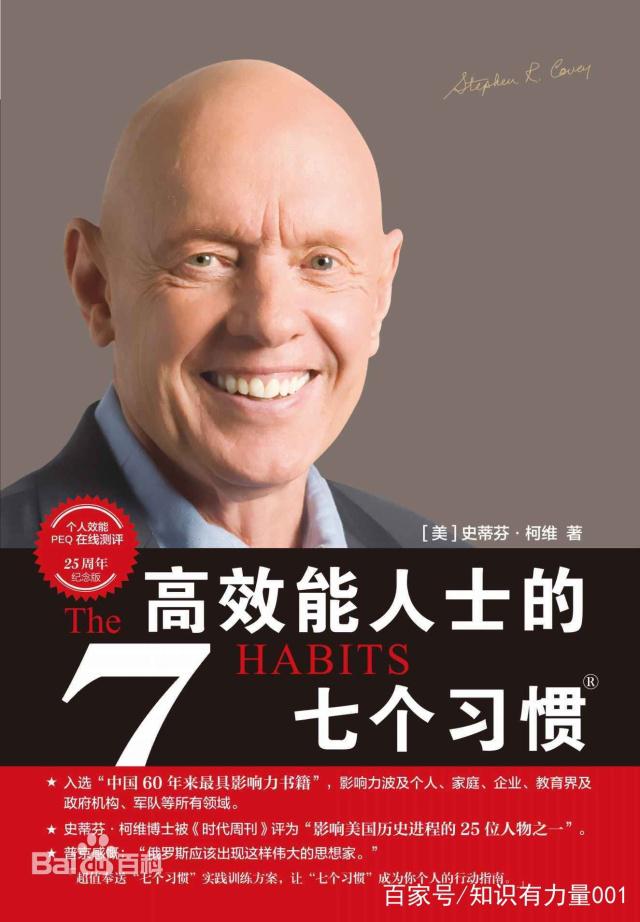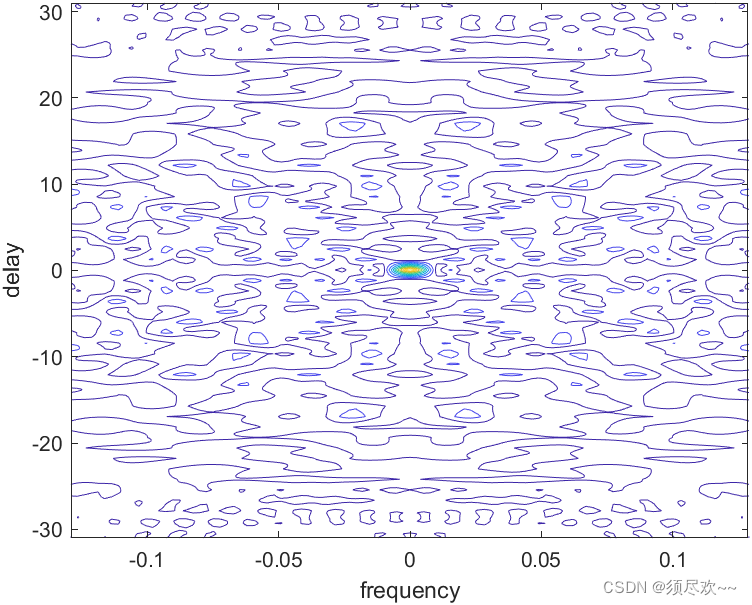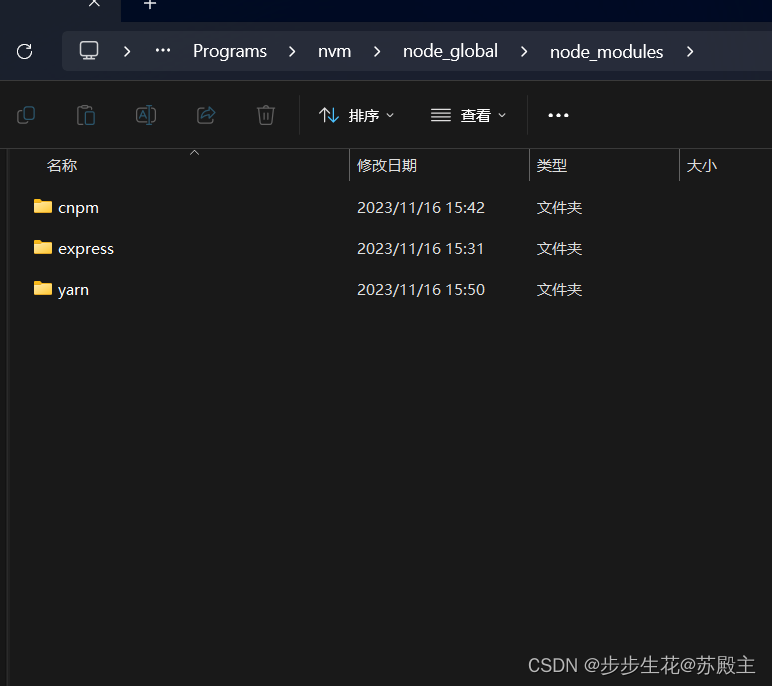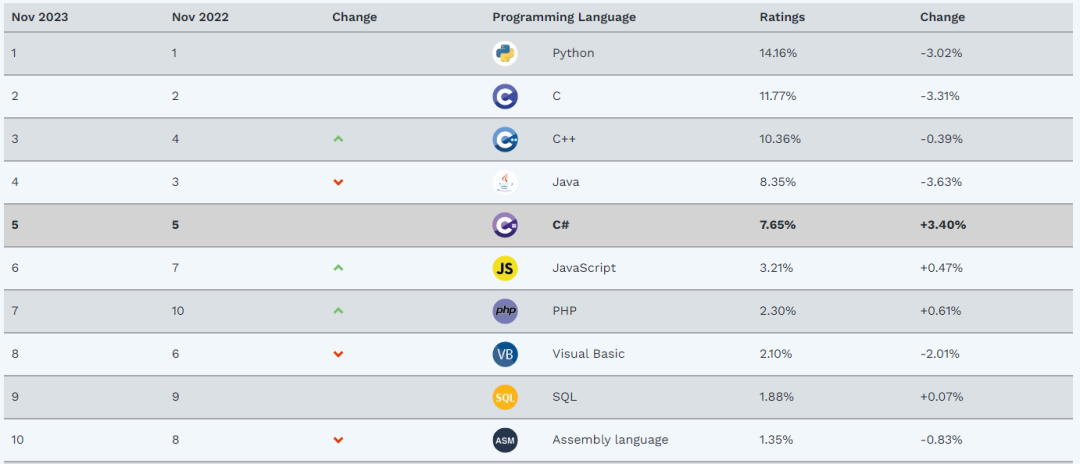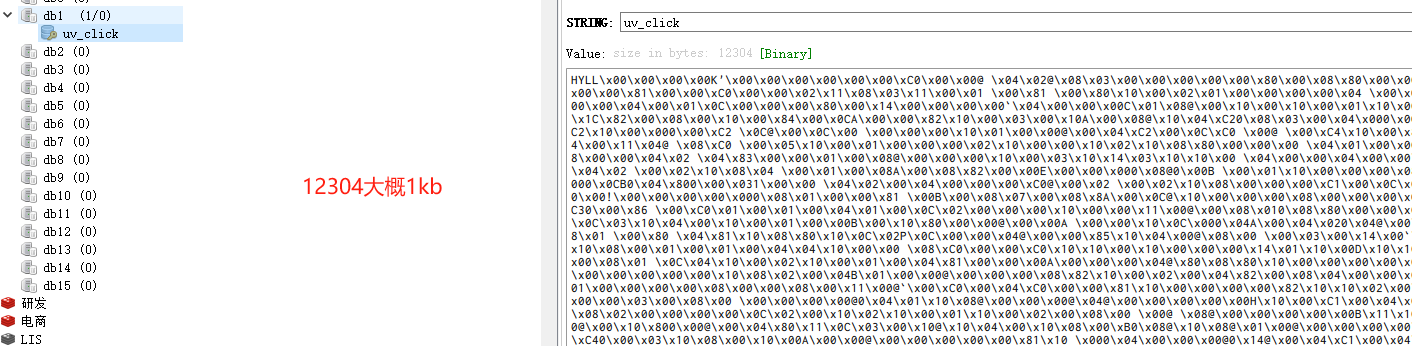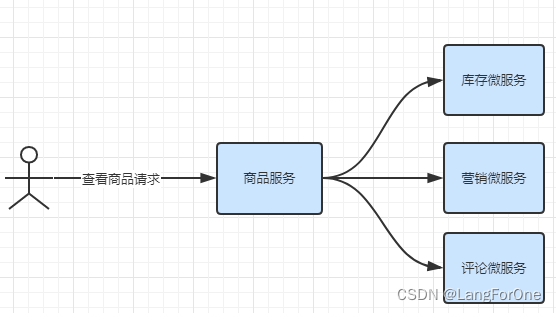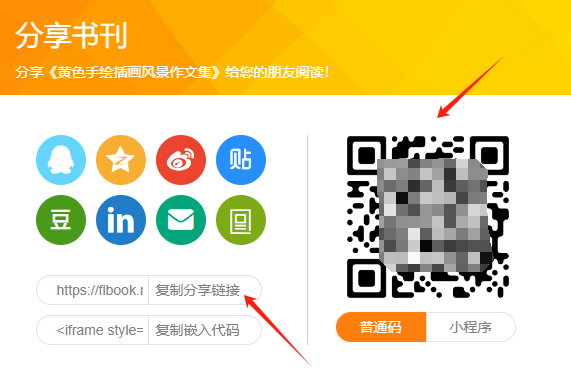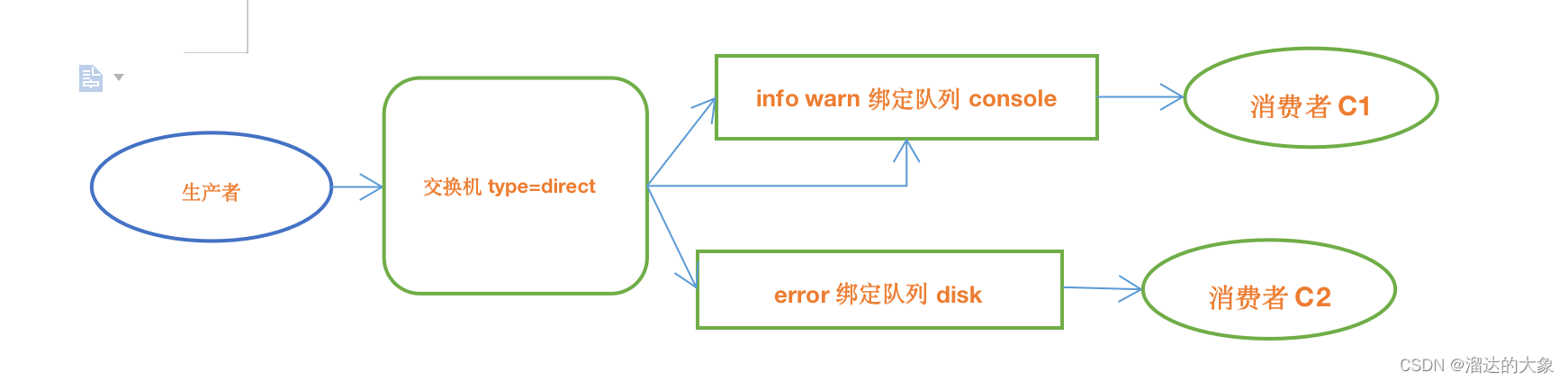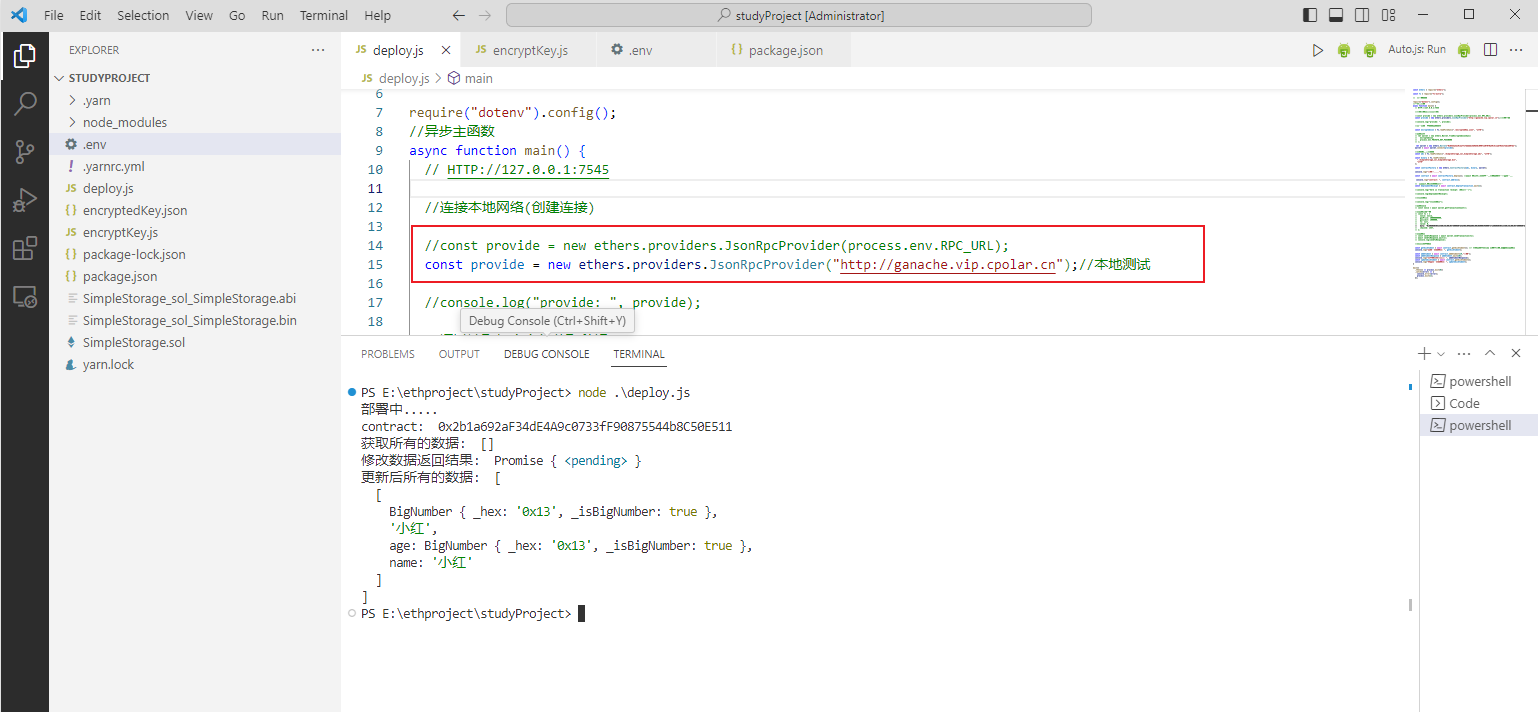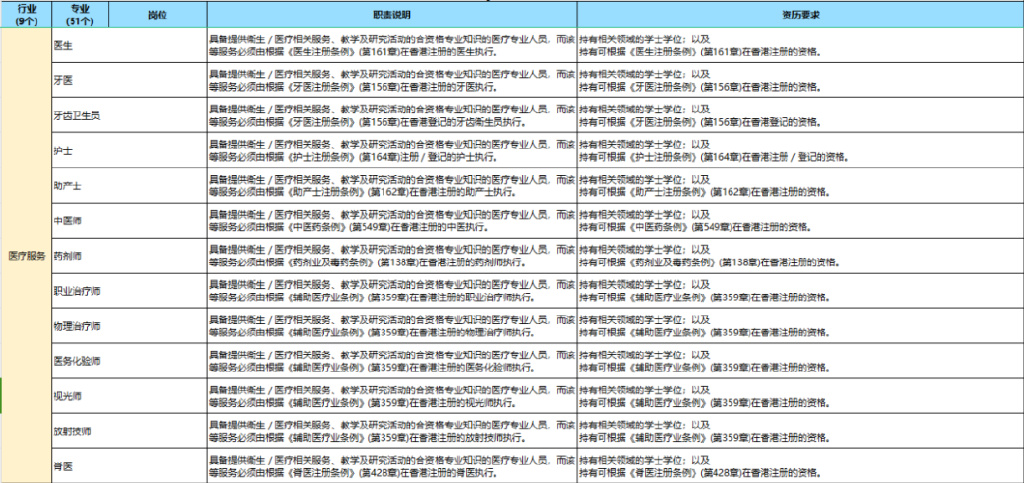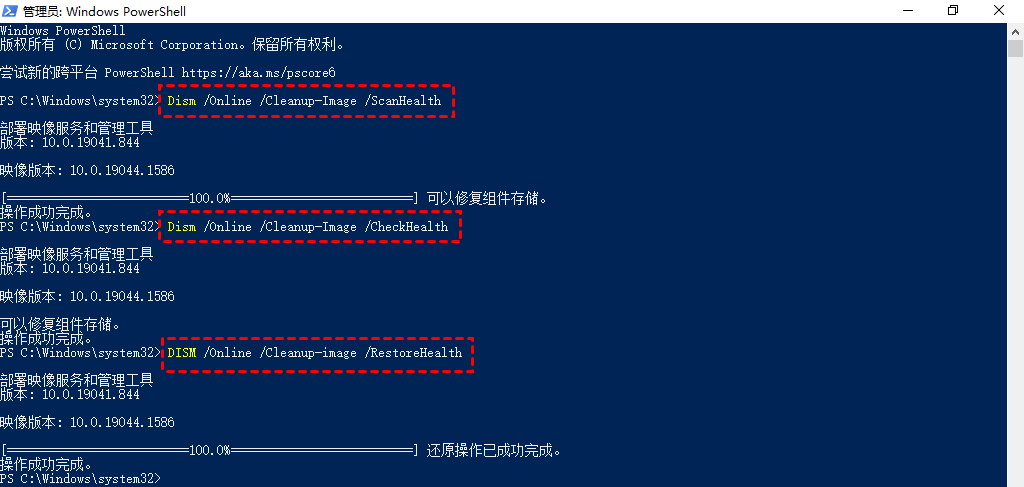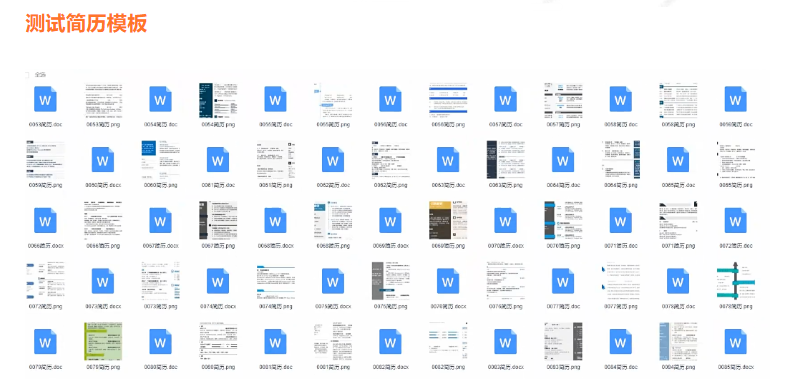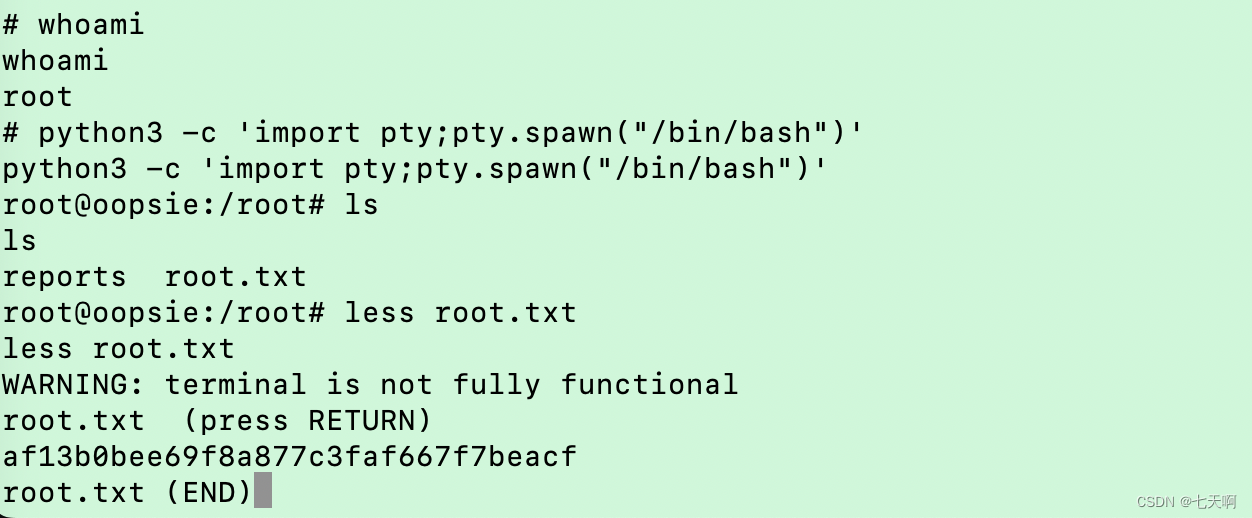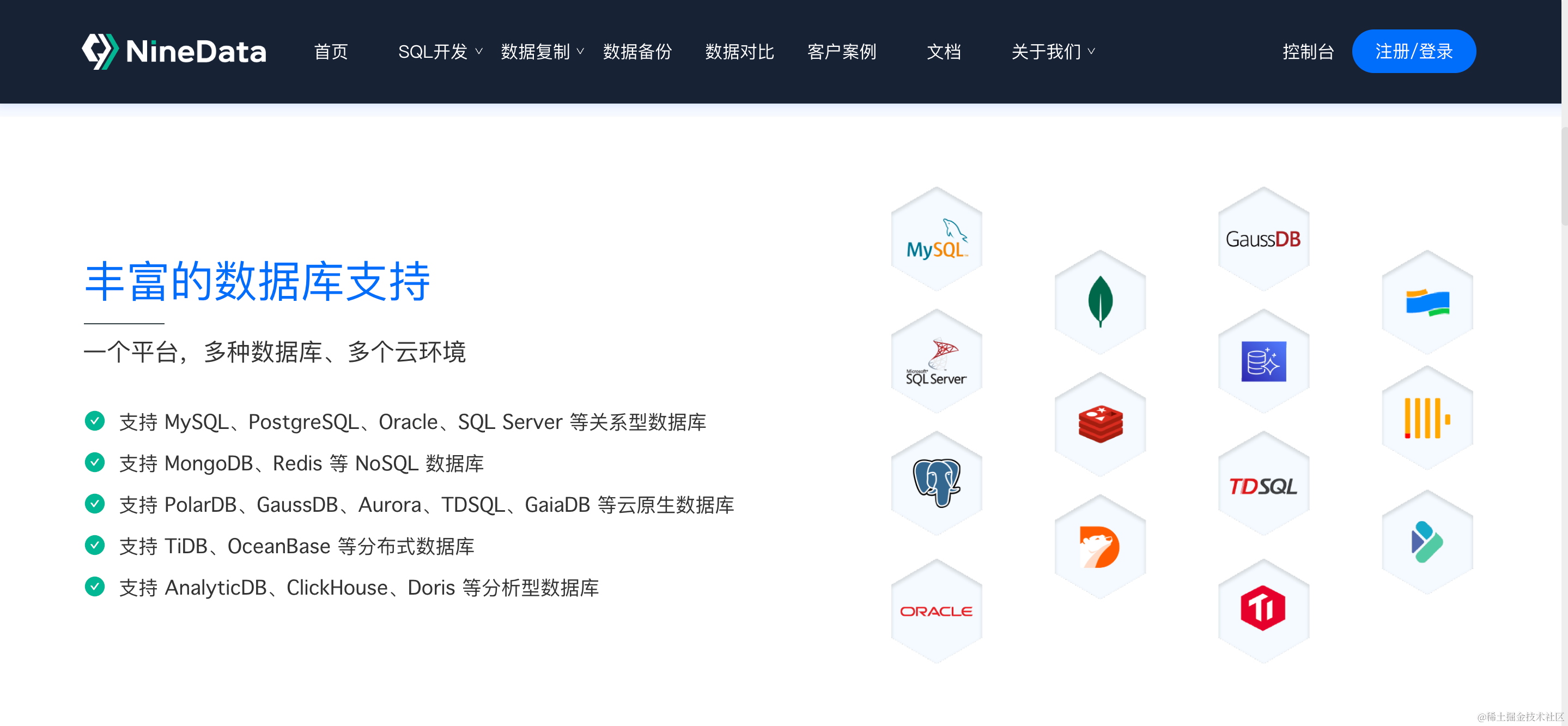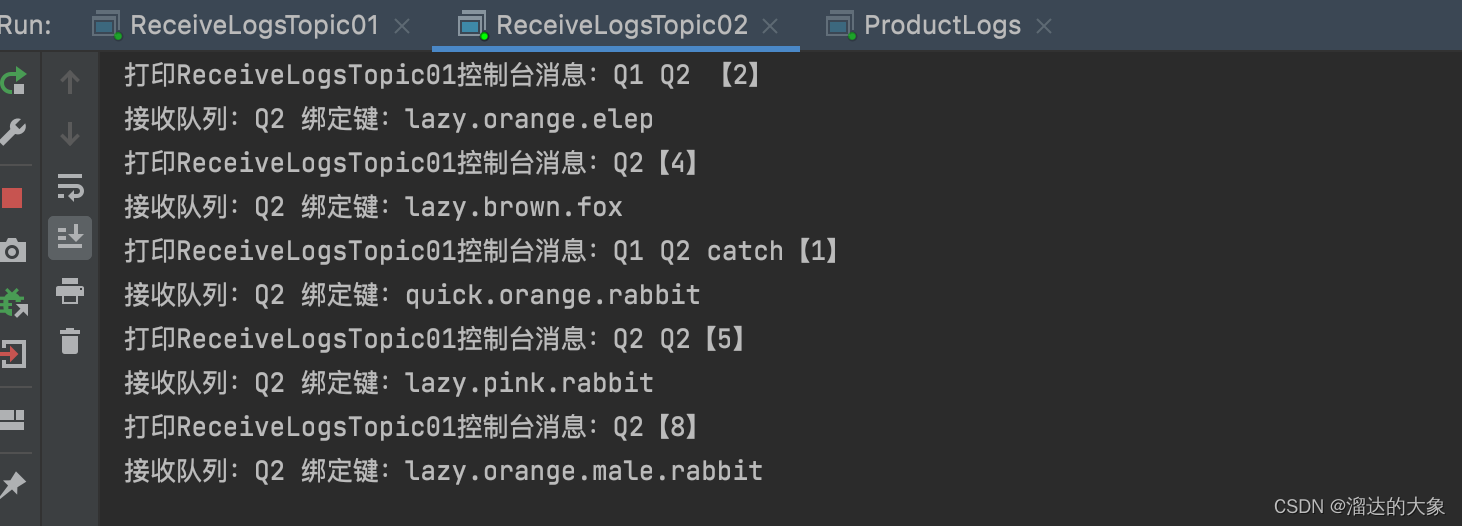解决编译时提示“没有那个文件或目录 #include
当你在编译代码时遇到“没有那个文件或目录 #include <pcap.h>”的错误提示,这通常意味着编译器在你的系统路径中找不到 pcap.h 头文件。pcap.h 是网络流量捕获库 pcap 的头文件,用于在 C/C++ 程序中捕获网络数据包。下面是一些解决这个问题的方法。
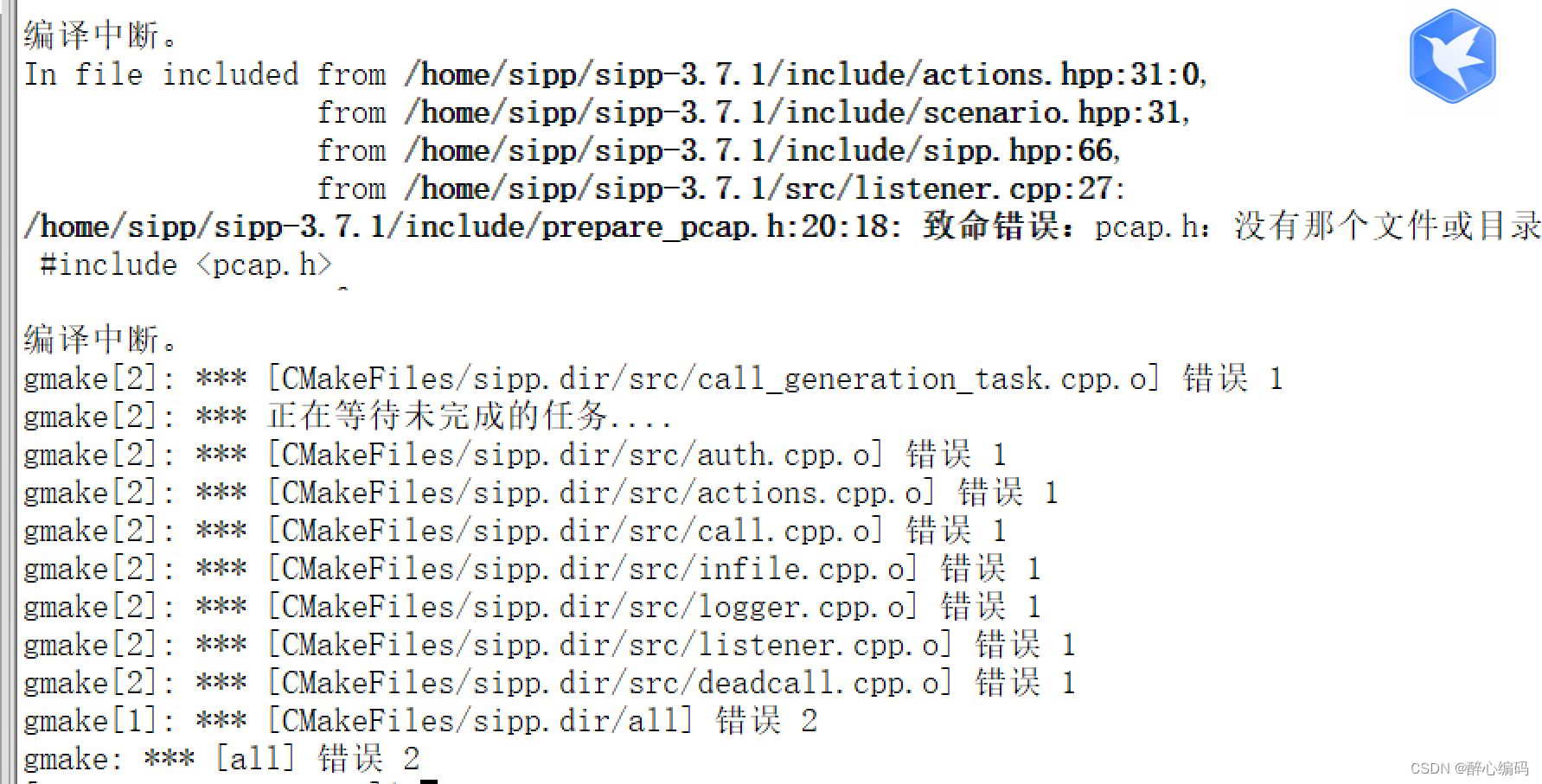
- 安装 pcap 库:
首先,确保你的系统上已经安装了 pcap 库。可以通过包管理器来安装,例如在 Ubuntu 上可以运行以下命令:
sudo apt-get install libpcap-dev
在 CentOS 上可以使用:
sudo yum install pcap-devel
- 检查 pcap.h 的位置:
在安装 pcap 库之后,确认 pcap.h 头文件的位置。一般情况下,它应该位于/usr/include目录下。你可以使用以下命令来查找 pcap.h 文件的位置:
find /usr -name pcap.h
- 确认路径是否正确:
确保在代码中使用#include <pcap.h>的时候,路径是正确的。如果 pcap.h 文件位于其他目录下,你需要使用正确的路径,例如:
#include </usr/include/pcap.h>
或者使用相对路径,相对路径是相对于你的代码文件所在的路径。
4. 设置环境变量:
如果 pcap.h 的位置不在标准路径下,你可以通过设置 C_INCLUDE_PATH 环境变量来指定额外的头文件搜索路径。在终端中执行以下命令:
export C_INCLUDE_PATH=/path/to/pcap.h:$C_INCLUDE_PATH
将 /path/to/pcap.h 替换为实际的 pcap.h 文件所在的路径。
5. 检查编译器和链接器选项:
最后,确保在编译代码时使用了正确的编译器和链接器选项。例如,使用 gcc 编译器编译程序时,需要链接 pcap 库。在命令行中使用以下选项进行编译:
gcc your_program.c -lpcap -o your_program
这将链接 pcap 库并生成可执行文件。
如果你尝试了上述方法后仍然无法解决问题,可能存在其他特定于你的环境的问题,可能需要更详细的排查。希望上述步骤能帮助你成功解决编译时提示没有 pcap.h 文件或目录的问题。